Как подключить на телефон ватсап: Как подключить Ватсап на телефон бесплатно
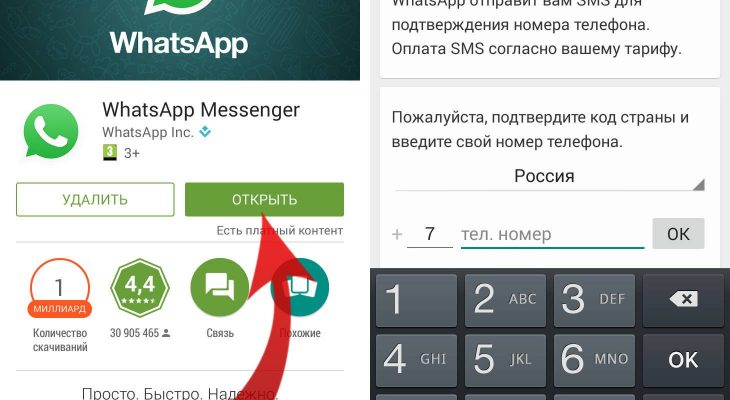
Как установить Ватсап на телефон Андроид
Автор Максим Распорский На чтение 3 мин. Просмотров 30 Опубликовано
Обновлено
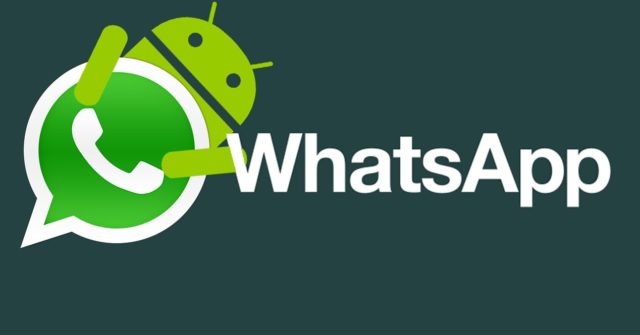
WhatsApp – удобный мессенджер, который позволяет общаться с людьми посредством отправки текстовых сообщений, фотографий, видео и прочих файлов. Для работы с данным сервисом необходимо установить на смартфон официальное мобильное приложение. Хотим заметить, что вам не придется использовать сторонние платформы, так как программа уже доступна в Google Play. Что же, пришло время разобраться, как установить Ватсап на телефон Андроид. Мы расскажем не только об инсталляции мессенджера, но и о регистрации собственного аккаунта.
Как установить WhatsApp на Android
Как было сказано ранее, для установки приложения нужно использовать официальный магазин Play Market. Он по умолчанию присутствует практически на каждом смартфоне, за исключением устройств от производителя Huawei. Владельцы телефонов от этого бренда также могут скачать мессенджер, но только через другой сервис. Итак, для наглядности мы составили пошаговую инструкцию, поэтому рекомендуем с ней ознакомиться:
- Открываем Google Play и в поисковую строку вводим название WhatsApp.
- Нажимаем по первому приложению в выдаче, а затем выбираем «Установить». Перед этим не забываем включить интернет, так как в противном случае скачать приложение не получится.
- Ожидаем, пока установка будет завершена. Обычно на это уходит не более минуты.
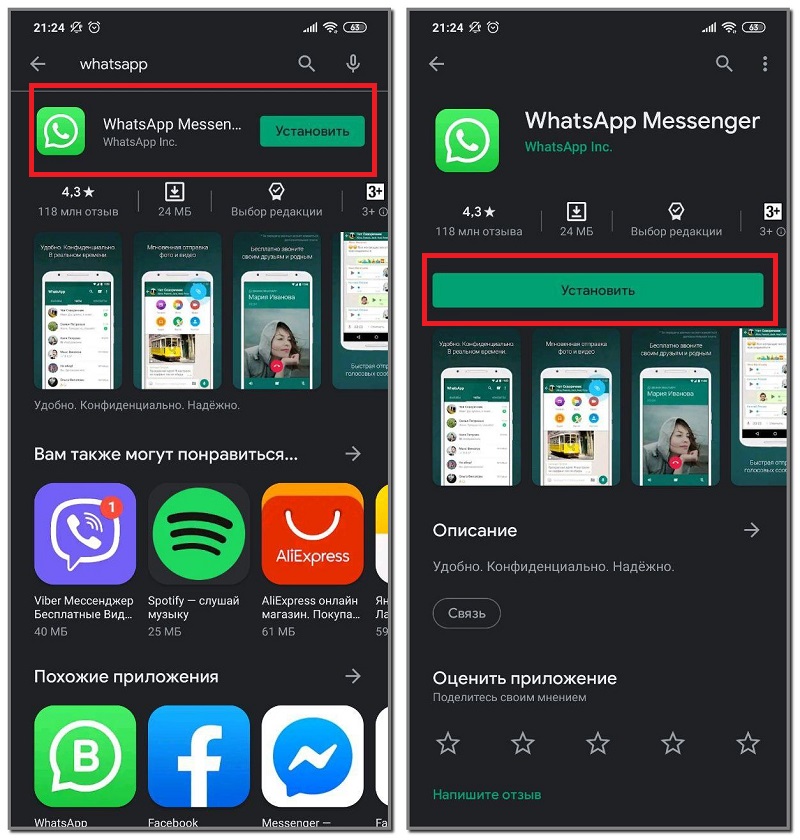
А если на вашем телефоне установлена достаточно старая версия ОС Андроид, то приложение мессенджера может отсутствовать в Play Маркете. Что же делать в таком случае? Вариант один – скачивать APK-файл с программой, а после устанавливать WhatsApp в ручном режиме. Но старайтесь выбирать только проверенные сайты, расположенные на первых местах в результатах поиска. Также найти подходящую версию приложения можно на известном форуме 4PDA.
Регистрация аккаунта в Ватсап
Установить мессенджер на смартфон довольно легко, но чаще всего люди сталкиваются с проблемами во время регистрации своей учетной записи. Кому-то не приходит код подтверждения, а у кого-то приложение и вовсе вылетает. Создать аккаунт в Ватсап правильно вам поможет следующее руководство:
- Открываем WhatsApp и нажимаем на кнопку «Принять и продолжить». Этим действием вы автоматически подтверждаете свое согласие с политикой конфиденциальности и условиями использования сервиса.
- Вводим свой номер телефона, на который впоследствии поступит SMS-сообщение с кодом верификации. Обычно страна определяется автоматически, но если этого не произошло, то выберите её в выпадающем списке.
- Вписываем код из сообщения и завершаем регистрацию. Если SMS так и не пришло, то запросите его повторно или выполните подтверждение посредством телефонного звонка.
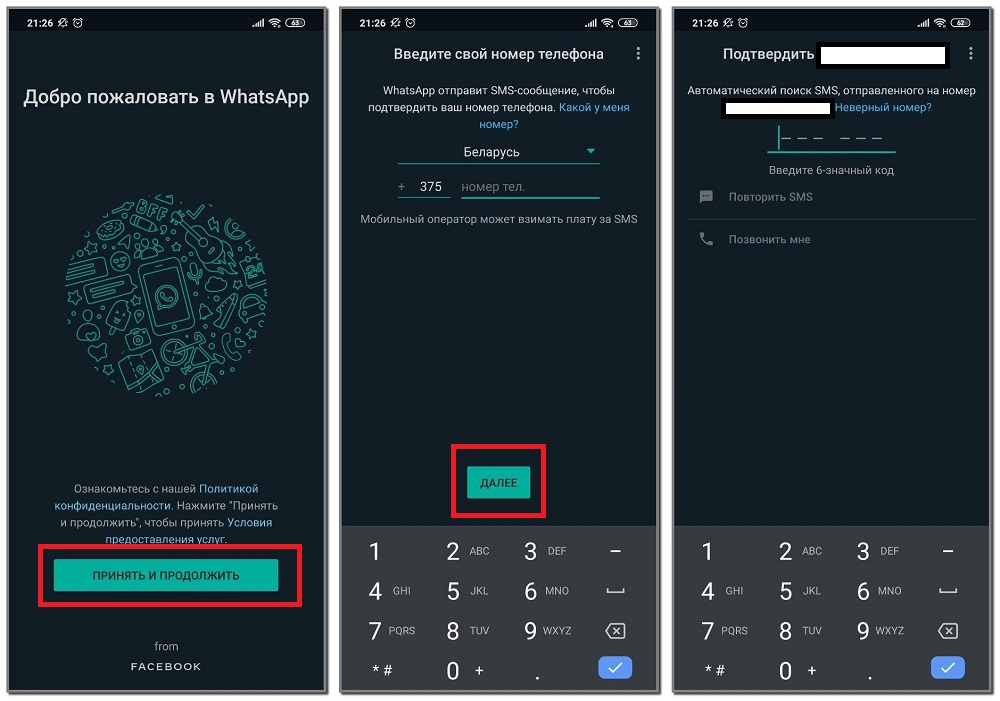
И теперь вы уже можете пользоваться мессенджером, общаясь со своими друзьями, коллегами или родственниками. А чтобы все контакты из вашей телефонной книги появились в приложении, перейдите в настройки WhatsApp и предоставьте соответствующее разрешение.
Кстати, более подробно узнать о работе мессенджера вы можете здесь.
Итак, мы подробно рассмотрели, как установить Ватсап на телефон Андроид и пройти регистрацию. Если у вас остались вопросы, то задавайте их в комментариях!
Как установить Whatsapp на телефон (Ватсап) и как им пользоваться Блог Ивана Кунпана
В статье будет рассказано о том, как установить Whatsapp на телефон. Такое средство связи необходимо тем людям, которые общаются в сети, или имеют заработок через Интернет. Так же Вы узнаете, как его правильно применять.
Что такое Ватсап (WhatsApp) какие задачи он решает
 Здравствуйте друзья! Ватсап – это бесплатное приложение для связи. С его помощью происходит обмен текстовыми данными, и голосового сообщения. Пользователь данной программы может пересылать фото, текст, и видео другим людям в Интернете. А так же, разговаривать с ними. На сегодня, такая платформа общения считается самой известной, среди пользователей Рунета.
Здравствуйте друзья! Ватсап – это бесплатное приложение для связи. С его помощью происходит обмен текстовыми данными, и голосового сообщения. Пользователь данной программы может пересылать фото, текст, и видео другим людям в Интернете. А так же, разговаривать с ними. На сегодня, такая платформа общения считается самой известной, среди пользователей Рунета.
WhatsApp решает многие задачи среди людей, пользующихся Интернетом. Например, можно выделить самые основные из них:
- Для бизнеса и работы. Люди, которые занимаются заработком в Интернете, чаще всего применяют подобные приложения, чтобы связываться со своими партнёрами и отправлять им различные документы.
- Общение и знакомства. Если Вы живёте в удалённом уголке планеты, (Например, уехали отдыхать в Египет), а Вам надо срочно позвонить своим родным, используйте систему для общения Ватсап. Благодаря этому устройству Вы решите свою проблему и увидите своих родственников, если они имеют данное приложение. Итак, давайте перейдём к следующей части статьи, как установить Whatsapp на телефон.
к оглавлению ↑
Как установить Whatsapp на телефон
Как установить WhatSapp на телефон? Для этого используйте свой мобильный Андроид, чтобы скачать приложение, а затем его установить. Но перед этим, не забудьте подключить Интернет. Во время инсталляции, желательно применять экранные гаджеты, поскольку на старые кнопочные телефоны, программу устанавливать невозможно.
Вы можете установить ватсап на телефон бесплатно. Для этого перейдите в дополнение PlayMarket, который находиться у Вас на телефонном устройстве. Вводите на разном языке в поиске название мессенджера — WhatSapp. (Рисунок 1).

Далее кликайте на установочный файл иждите когда закончиться скачивание. Когда процесс завершиться, Вам нужно нажать на кнопку установить. (Рисунок 2).

Потом принимайте соглашение (Рисунок 3).

После чего можно открыть саму программу (Рисунок 4).

В этом мессенджере нужно зарегистрироваться, чтобы продолжить работу. Переходите вот на этот сайт для регистрации (Рисунок 5).

Впоследствии нажимаете принять и продолжить (Рисунок 6).

Подтвердите свой номер телефона в указанном окне и жмёте кнопку ок. (Рисунок 7).

После всех проделанных операций, можете пользоваться мессенджером. Поздравляю друзья! Вы смогли скачать и установить whatsapp.
к оглавлению ↑
Как пользоваться WhatsApp (Ватсап) на телефоне
Когда установите WhatsApp, Вам станут доступны такие функции общения как:
- отправка мгновенного письма;
- обмен фотографиями и видео;
- голосовое общение;
- организация групп, и чатов, которыми пользуются огромное количество пользователей.
По статистике большинство людей, имеют мобильные устройства. Ведь, именно со своего смартфона люди всё чаще заходят в Интернет. К сожалению, новички, по большей части ещё не знают, как пользоваться ватсап на телефоне андроид и поэтому следует привести несколько важных примеров, которые помогут Вам правильно использовать мессенджер:
- Добавление контактов. Как известно, после установки приложения все контакты, которые находились у Вас на смартфоне, сразу добавляются в мессенджер. Чат, с контактными номерами Ваших друзей можно увидеть в самом приложении на главной странице.
- Текстовое и голосовое сообщение. Использование данных функций связи, позволят Вам обмениваться с друзьями текстом и разговаривать голосом. Для этого необходимо открыть списки контактов и нажать на них, чтобы появились клавиши, которые позволяют писать текстовые сообщения. После того, когда Вы наберёте сообщение, нажмите кнопку отправить. Для того чтобы общаться голосом, в поле диалогового окна, нажимайте на микрофон и Ваш голос будет записываться. Осуществлять звонки, можно тогда, когда нажмёте на значок трубки, который находиться в диалоговом окне.
- Настройка профиля. Не забывайте настроить свой профиль в системе и добавить несколько своих фотографий. Именно по фото, Вас будут узнавать друзья и знакомые. Для этого зайдите в настройки и установите главное изображение.
Научиться пользоваться этим мессенджером сможет абсолютно любой новичок. В этом материале Вы узнали, Как пользоваться WhatsApp и как установить WhatSapp на телефон.
к оглавлению ↑
Заключение
Итак, Вы узнали о том, как установить Whatsapp на телефон, и теперь сможете применять мессенджер для поддержания связи. Несомненно, многим новичкам использовать программное обеспечение для связи будет сложнее.
Но это только на первоначальных этапах развития. Изучайте полезные материалы по этому направлению и всё у Вас получиться. В Интернете, есть и другие платформы общения. Удачного Вам общения в Интернете и спасибо за внимание.
С уважением, Иван Кунпан!
P.S. Если Вас интересуют другие средства связи, прочитайте мою статью. (Телеграмм онлайн, Как зарегистрироваться в Telegramvebonlain). Кстати, Вы можете общаться в Скайпе в режиме демонстрации экрана. О том, как включить демонстрацию экрана в скайпе, показано в статье.
Просмотров: 1169
Как подключить WhatsApp (Вацап) бесплатно на мобильный телефон?
Время прочтения статьи 2 минуты.
Информация актуальна! Материал проверен 26.05.2020.
Чтобы начать пользоваться популярным мессенджером, вам необходимо создать личный аккаунт. Профиль будет привязан к вашему номеру мобильного оператора – без этого условия у вас не получится зайти в Вацап. В данной статье вы узнаете, как бесплатно подключить Ватсап на телефон. Также читайте на нашем сайте познавательную статью про лучшие мессенджеры для звонков.

Что нужно для подключения?
Перед тем, как создать аккаунт, вы должны выполнить следующие условия:
- иметь смартфон с установленным приложением;
- мобильный номер;
- подключение к интернету.
Если все условия выполнены, тогда можно приступать к пошаговому руководству.
Как подключить Вацап на мобильный телефон?
Подключение сможет освоить даже самый неопытный пользователь, если он будет строго следовать нашей инструкции:
- запустите софт на вашем смартфоне или планшете;


- введите ваш номер;


- на него придется СМС-сообщение с кодом подтверждения;
- введите код в соответствующее поле;
- подтвердите создание профиля.

 Теперь вы можете автоматически подключиться к WhatsApp на телефоне при каждом запуске приложения. Данный подход очень удобен, поскольку вам не придется запоминать пароль и логин. Также удобно обмениваться контактами со своими друзьями, поскольку все, что нужно для добавления – это мобильный номер. Вы также можете использовать Ватсап на компьютере. В этом случае вам не придется регистрировать отдельную учетную запись. Смартфон/планшет синхронизируется с браузером на компьютере с помощью QR-кода. Таким образом вы получаете доступ к одной учетной записи с нескольких устройств.
Теперь вы можете автоматически подключиться к WhatsApp на телефоне при каждом запуске приложения. Данный подход очень удобен, поскольку вам не придется запоминать пароль и логин. Также удобно обмениваться контактами со своими друзьями, поскольку все, что нужно для добавления – это мобильный номер. Вы также можете использовать Ватсап на компьютере. В этом случае вам не придется регистрировать отдельную учетную запись. Смартфон/планшет синхронизируется с браузером на компьютере с помощью QR-кода. Таким образом вы получаете доступ к одной учетной записи с нескольких устройств.
На нашем портале вы найдете полезные материалы и решите проблемы, если у вас не получается установить Ватсап.
Для телефонов:
Для компьютеров:
Важно: мы используем только официальные версии разработчика, скачивая файлы с непроверенных сайтов ты подвергаешь своё устройство серьезному риску.
Подробные фото-инструкции по подключению Whatsapp:
Телефоны:


ПК или Ноутбуки:


Планшеты:


Как установить WhatsApp на телефон Android
Whatsapp – виртуальный мессенджер для общения посредством голосовой связи, передачи сообщений, документов, мультимедийных файлов между абонентами внутри сервиса. Звонки и сообщения через мессенджер бесплатны по всему миру, что делает его популярным средством связи. Вот несколько рекомендаций для пользователей, как установить Ватсап на телефон Андроид. Загрузка приложения осуществляется 2-я способами.

Установка WhatsApp через Play Market
Самый простой способ – скачать Ватсап из магазина приложений Плэй Маркет, имеющегося практически на каждом гаджете на базе ОС Android. Для загрузки WhatsApp необходим действующий аккаунт Гугл и Интернет-соединение. Установка проводится в несколько этапов:
- войти в Play Market;
- в строке поиска набрать «WhatsApp»;
- выбрать приложение с логотипом программы;
- на открывшейся странице приложения кликнуть на зеленую кнопку «Установить»;
- после установки открыть приложение можно не выходя из Гугл Плэй, с помощью кнопки «Открыть». Мессенджер запускается также с помощью ярлыка, который установится на главном экране гаджета после успешной инсталляции;
- разрешить доступ к приватной информации владельца смартфона: истории, контактам, геоположению, щелкнув на слайдер «Принять» внизу открывшейся страницы;
- принять «Политику конфиденциальности» и «Условия предоставления услуг» посредством кнопки «Принять и продолжить»;
- выбрать государство и задать правдивый телефонный номер, затем подтвердить его, кликнув на «Ок». На этот номер будет отправлено SMS с кодом подтверждения;
- набрать код в появившееся поле. Если приложение устанавливается на смартфон с указанным номером, то активация пройдет автоматически. В случае, когда на девайсе отключена услуга СМС или переполнена память, можно выбрать опцию «Позвонить», и оператор сообщит код;
- дождаться синхронизации мессенджера со смартфоном после подтверждения кода;
- приступить к регистрации в сервисе. Для этого пользователю предстоит заполнить профиль и поместить свою фотографию;
- задать время для формирования резервной копии, выбрав из списка предложенных вариантов удобное время и нажав на кнопку «Готово».
Этап установки и идентификации завершен, и пользователь может свободно общаться с друзьями, использующими данный сервис. Их телефоны будут автоматически отмечены в справочнике контактов значком с логотипом мессенджера.

Установка Ватсап с использованием файла .apk
Предлагается еще один метод, как установить Ватсап на Андроид, если на гаджете отсутствует Гугл Плэй Маркет — воспользоваться APK-файлом. Для этого придется выполнить несколько шагов:
- Воспользоваться установленным на гаджете веб-браузером и перейти на официальный сайт WhatsApp.
- Выбрать вариант для ОС Android и кликнуть на иконку «Установить сейчас».
- Найти папку «Мои файлы» в меню гаджета.
- Для инсталляции приложения в «Загрузках» отыскать WhatsApp.apk.
- Запустить его посредством «Установщика проектов».
- Подтвердить доступ к собственной информации: платным опциям, местоположению, выбрав опцию «Установить».
- Кликнуть на клавишу «Принять и продолжить», внимательно ознакомившись с инструкциями об условиях предоставления услуг и конфиденциальности.
- Выбрать из предложенного списка государство и написать правдивый номер абонента для получения СМС с шифром идентификации.
- Задать цифровой шифр в открывшуюся строчку и ждать пока программа синхронизируется с гаджетом.
- Сформировать пользовательский профиль, указав личные данные, и загрузить фото.
- Указать отрезок времени для резервного копирования.

Теперь мессенджер готов к работе и его можно настроить в зависимости от своих предпочтений. Для нормального функционирования приложения на смартфоне потребуется версия Андроид не ниже 2,1 и наличие мобильного Интернета или соединения Wi-Fi.
![]()
установка и настройка Ватсапа на смартфоне.
Установить Whatsapp на телефон Samsung довольно просто, с задачей успешно справится даже неискушенный пользователь смартфонов. Если у вас нет опыта в установке популярного мессенджера на другие устройства, следуйте нижеприведенной инструкции.
Подготовка перед скачиванием
Перед тем, как скачать Ватсап на Самсунг, нужно подготовиться, а именно – войти в свой профиль Гугла или зарегистрироваться в нем. Сервис необходим, чтобы попасть в Плеймаркет и бесплатно загрузить на смартфон приложение для общения.
Если аккаунта в Гугл еще нет и вы впервые используете Андроид, пройдите простую процедуру регистрации:
- Открываем настройки и переходим в учетные записи.
- Выбираем “Добавить” и тапаем на строчку “Google”.
- Создаем аккаунт, указывая требуемые данные, придумываем логин для gmail и уникальный пароль.
Теперь можно использовать все сервисы Гугла на одном аккаунте, а также копировать в облачное хранилище важные данные с приложений.
Инструкция по скачиванию программы
Если на Самсунге не будет подключенного Гугл-аккаунта, то скачивать приложение придется напрямую с сайта разработчика сначала на ПК, а затем переносить установочный файл на смартфон. Намного проще установить Whatsapp на телефон Samsung через Плеймаркет, следуя легкой инструкции:
- Заходим в Плеймаркет и вбиваем в поиск “whatsapp”.
- Из выдачи выбираем приложение от разработчика и тапаем кнопку “Установить”.


- Дожидаемся окончания скачивания и открываем приложение.
Далее необходимо немного “поковыряться” с Ватсапом, чтобы начать работать с популярным мессенджером.
Установка Ватсапа на телефон
Чтобы начать пользоваться функционалом Ватсапа, нужно создать учетную запись в мессенджере. Сложностей на Android, как правило, не возникает, а приложение подсказывает необходимые шаги:
- Вводим номер своего телефона.


- Дожидаемся прихода сообщения на смартфон.


- Вводим в соответствующее поле присланный системой проверочный код.


- После первичной авторизации пишем имя, которое будет отображаться в чатах.


- Загружаем аватарку (этот шаг можно пропустить и выбрать наиболее подходящее фото позже).
Далее Ватсап попросит разрешения синхронизироваться с записной книжкой смартфона. Этот шаг нужен для автоматического создания контактов в мессенджере, после него пользователь может отправлять сообщения своим друзьям и знакомым. Приложение также проникнет в систему телефона, чтобы загружать впоследствии видео и фото из галереи в чаты напрямую.
Создание учетной записи окончено. Теперь можно использовать широкий функционал Ватсапа, общаться с близкими, создавать групповые чаты и обмениваться с друзьями интересным контентом.
Как настроить Whatsapp
Автоматические настройки Ватсапа вряд ли вам понравятся: постоянно всплывающие уведомления и звуковые сигналы будут раздражать и отвлекать от работы. Опытные пользователи после установки приложения сразу же переделывают его “под себя”.
Уведомления настраиваются сразу в двух местах – непосредственно в приложении и меню смартфона. Сначала идем в настройки телефона, выбираем “Приложения и уведомления”, далее тапаем на ватсап и строчку “Уведомления”. Здесь пользователи настраивают WhatsApp под себя: блокируют уведомления, делают их беззвучными, запрещают выводить окно предварительного просмотра, чтобы скрыть от окружающих конфиденциальную информацию.
Далее уведомления настраиваются в самом приложении: переходим в меню Ватсапа, выбираем “Настройки” и тапаем “Уведомления”. Здесь пользователи определяются с типом звуковых сигналов, вариантом вибрации, целесообразностью выведения всплывающих уведомлений. Если телефон имеет нужный функционал, можно выбрать и цвет светового сигнала о приходе нового сообщения в Ватсапе.
Каждое решение, которое вам нужно знать
«У меня недавно появился новый Samsung, но я не могу перенести на него свои чаты WhatsApp со старого iPhone 8. Подскажите, пожалуйста, как перенести WhatsApp с iPhone на Samsung? »
Если у вас также есть новое устройство Samsung, вы можете столкнуться с аналогичной ситуацией. Слишком часто, переходя с одного смартфона на другой, мы теряем данные WhatsApp. Поскольку в WhatsApp можно хранить важные чаты, их потеря может стать кошмаром.Хотя перенос данных с Android на Android (или с iOS на iOS) довольно прост, пользователи сталкиваются с проблемами при передаче данных с одной платформы на другую. Не волнуйтесь — есть несколько умных решений, которые вы все равно можете попробовать. Прочтите и узнайте, как легко передавать сообщения WhatsApp с iPhone на Samsung.

Часть 1: Как перенести WhatsApp с iPhone на Samsung через MobileTrans?
Самый простой способ перенести данные WhatsApp напрямую с одного устройства на другое — использовать специальный инструмент, например MobileTrans — WhatsApp Transfer.Приложение может передавать всевозможные файлы прямо с одного телефона на другой. Также есть специальный раздел для резервного копирования, восстановления и передачи данных WhatsApp для Android и iOS. Поскольку MobileTrans поддерживает кроссплатформенную передачу данных, вы можете напрямую перемещать свои чаты, вложения и т. Д. С iPhone на Samsung.
Во время передачи WhatsApp нет необходимости рутировать или делать джейлбрейк. Ваши данные не будут храниться где-то между ними и будут напрямую перемещены на ваш Samsung.Чтобы узнать, как перенести чаты WhatsApp с iPhone на Samsung, можно предпринять следующие шаги:
- Для начала просто запустите приложение MobileTrans на своем компьютере (Windows или Mac) и из его дома перейдите к функции «WhatsApp Transfer».
- Это предоставит варианты для различных приложений, таких как LINE, Viber, WeChat и т. Д. На боковой панели. Выберите «WhatsApp» здесь и выберите функцию для передачи сообщений WhatsApp.Есть также варианты для резервного копирования и восстановления сообщений WhatsApp.
- Теперь подключите свой существующий iPhone и новый телефон Samsung к компьютеру и подождите некоторое время, пока приложение их обнаружит. Будет отображен снимок обоих устройств, и они будут помечены как источник или место назначения.
- Поскольку вам нужно знать, как перенести WhatsApp с iPhone на Samsung, ваш iPhone должен быть источником, а Samsung — устройством назначения.Если нет, вы можете исправить их расположение с помощью кнопки «Перевернуть».
- Как только вы будете готовы, просто нажмите кнопку «Пуск» и подождите несколько минут, пока данные WhatsApp будут перемещены на ваш Samsung. Убедитесь, что оба устройства останутся подключенными к системе во время процесса.
- В конце концов, приложение сообщит вам, что передача завершена, и вы сможете безопасно удалить оба устройства.Теперь запустите WhatsApp на своем Samsung и восстановите на нем недавно перенесенные данные WhatsApp.
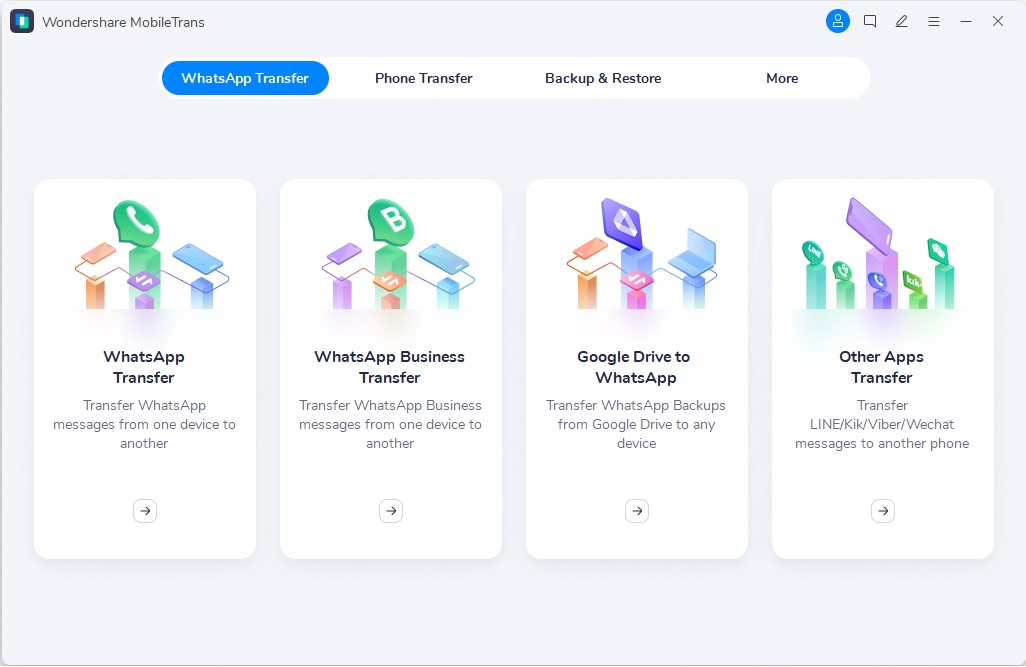
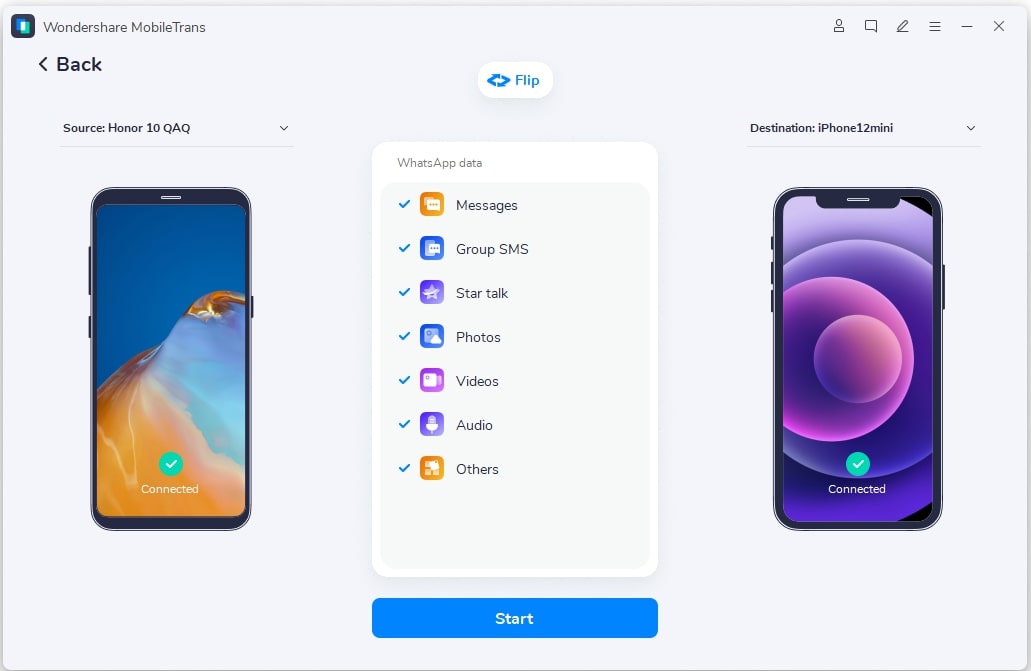
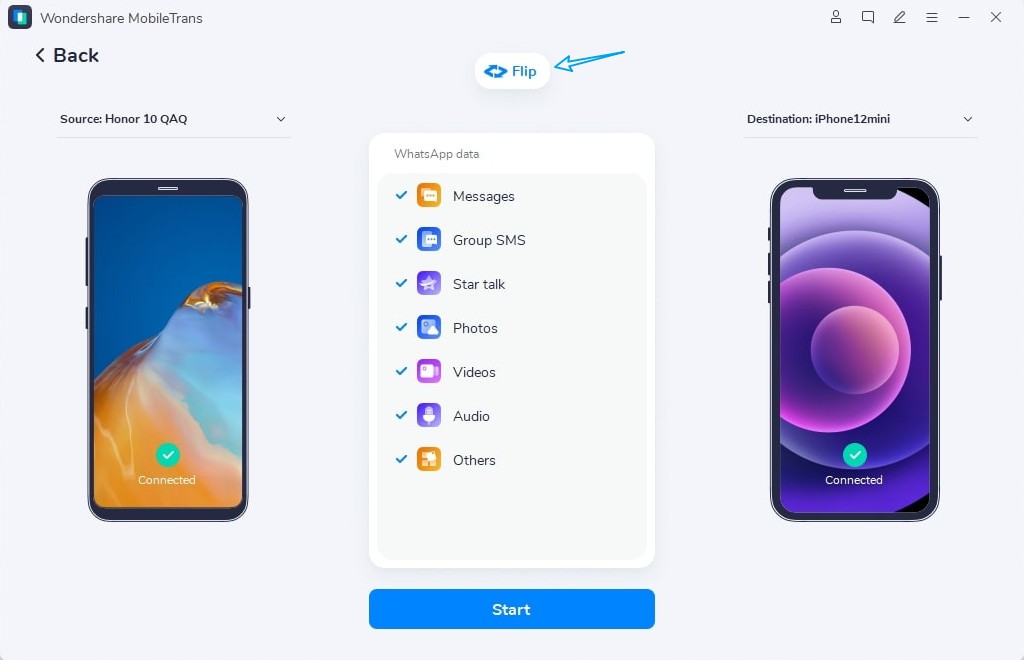
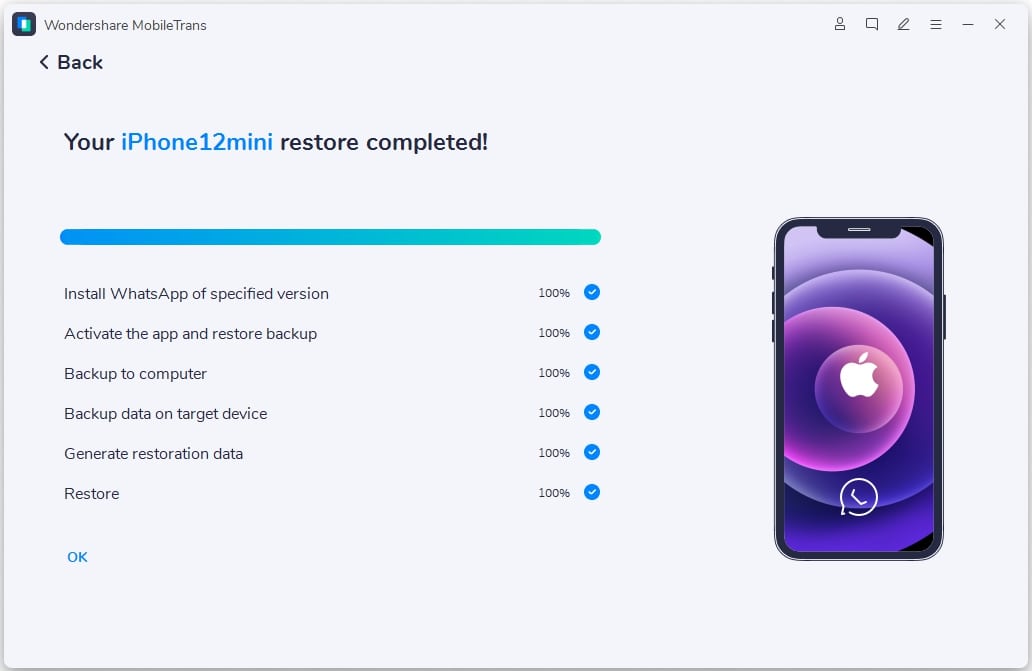
Вот так! Как видите, всего одним щелчком мыши вы можете переместить файлы WhatsApp прямо с iPhone на Samsung. Следуя тому же упражнению, вы также можете узнать, как перенести WhatsApp с Samsung на iPhone.
Часть 2: перенос WhatsApp с iPhone на Samsung через приложение Smart Switch
Если вы хотите использовать встроенную функцию, вы также можете попробовать Smart Switch от Samsung для передачи данных с существующего устройства iOS.Вы можете подключить оба устройства по беспроводной сети или с помощью USB-кабеля (и адаптера). При желании вы можете восстановить данные напрямую из iCloud или устройства iOS.
Хотя приложение может передавать ваши контакты, фотографии, журналы вызовов и т. Д., Пользователи часто жалуются, что этот метод не работает с передачей WhatsApp. Тем не менее, чтобы узнать, как передавать чаты WhatsApp с iPhone на Samsung с помощью Smart Switch, вы можете выполнить следующие действия:
- Для начала установите и запустите приложение Smart Switch на целевом телефоне Samsung.Также выберите подходящий способ передачи данных — по беспроводной сети или через USB. Если вы выберете вариант USB, убедитесь, что у вас есть адаптер USB-Lightning для подключения обоих устройств.
- На вашем целевом телефоне Samsung вас спросят, как вы хотите импортировать данные. Отсюда выберите устройство iOS и укажите, хотите ли вы передавать данные из хранилища устройства или из iCloud.
- Если вы выберете вариант хранения iPhone, на вашем устройстве появится всплывающее окно.Просто нажмите кнопку «Доверие», чтобы безопасно подключиться к телефону Samsung. Если выбран вариант iCloud, вам необходимо войти в существующую учетную запись iCloud, где хранится резервная копия.
- В конце концов, просто выберите тип данных, которые вы хотите переместить, и примите входящий контент на вашем Samsung, чтобы завершить процесс.
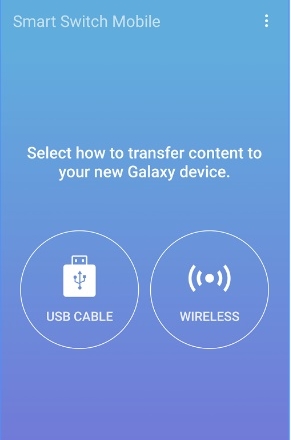
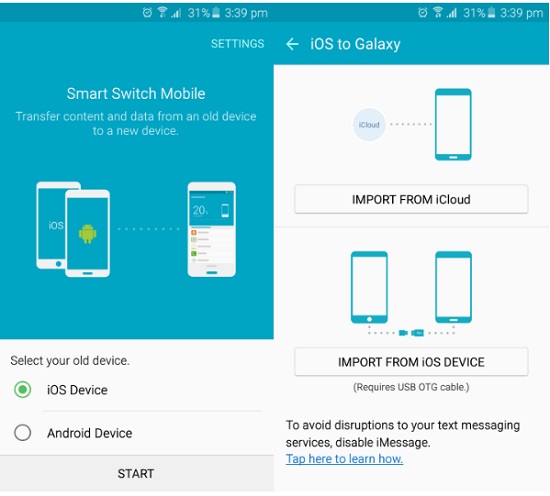
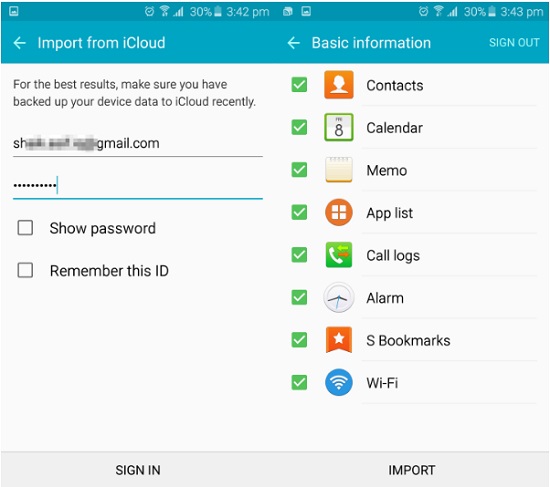
Часть 3: Перенос WhatsApp с iPhone на Samsung через вариант чата по электронной почте
Если вы хотите сохранить только несколько чатов, вы также можете рассмотреть возможность отправки чатов по электронной почте самому себе.Хотя по сути это не приведет к переносу ваших чатов с iPhone на Samsung, но позволит вам хранить сообщения только в электронной почте. Кроме того, вы не можете перенести все чаты за один раз. Все, что вы можете сделать, это сохранить выбранные сообщения WhatsApp на свою электронную почту с помощью этой техники.
- Просто запустите WhatsApp на своем iPhone и выберите разговор, который хотите сохранить.
- Проведите пальцем по чату и перейдите к его параметрам «Еще», чтобы получить различные функции.Отсюда нажмите на опцию для отправки чата по электронной почте. Вы также можете перейти к параметрам чата после его запуска и выбрать функцию чата по электронной почте.
- Это даст вам возможность либо включить, либо исключить вложенный медиафайл в электронном письме. Обратите внимание, что у большинства поставщиков услуг электронной почты (например, Gmail) установлен лимит сообщений в 20-25 МБ, поэтому вы не можете включать в него много файлов мультимедиа.
- Как только вы нажмете на соответствующую опцию, откроется интерфейс электронной почты.Вы можете просто ввести свой собственный адрес электронной почты, чтобы отправить сообщение самому себе. Позже вы можете загрузить это вложение на свой Samsung, чтобы получить доступ к своим сообщениям.
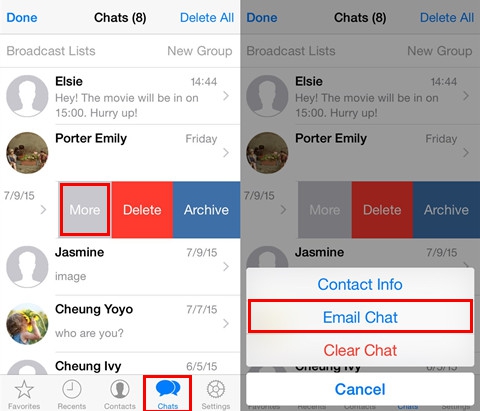
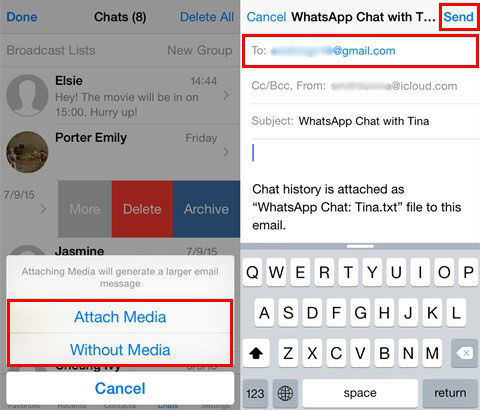
Часть 4: Перенос WhatsApp с iPhone на Samsung через BackupTrans
BackupTrans предоставляет еще одно умное и экономящее время решение для просмотра и передачи данных WhatsApp с одного телефона на другой. Вы можете перенести все данные WhatsApp с iPhone на Samsung или перенести отдельные чаты.Приложение довольно простое в использовании и не требует доступа root / jailbreak для передачи ваших данных. Сюда входят ваши чаты, обмен медиафайлами, контакты и т. Д., Связанные с WhatsApp. Чтобы узнать, как передавать сообщения WhatsApp с iPhone на Samsung, можно предпринять следующие шаги:
- Установите приложение BackupTrans на свой компьютер и подключите оба устройства к системе. Доверяйте компьютеру и подождите, пока приложение обнаружит подключенные телефоны.
- Как только приложение попросит вас сделать резервную копию ваших данных, согласитесь с этим и сохраните свои чаты WhatsApp с вашего iPhone в приложении. После этого вы можете перейти на его боковую панель и просмотреть данные WhatsApp, сохраненные в системе.
- Всякий раз, когда вы хотите передать свои данные, просто выберите значок устройства на боковой панели и щелкните его правой кнопкой мыши. В контекстном меню нажмите «Перенести сообщения с iPhone на Android», чтобы переместить все данные резервной копии.
- Если вы хотите переместить только выбранные чаты, разверните содержимое резервной копии и просто выберите разговоры, которые вы хотите переместить. Точно так же щелкните правой кнопкой мыши, чтобы открыть контекстное меню, и вместо этого выберите «Передать сообщения с этим контактом на Android».
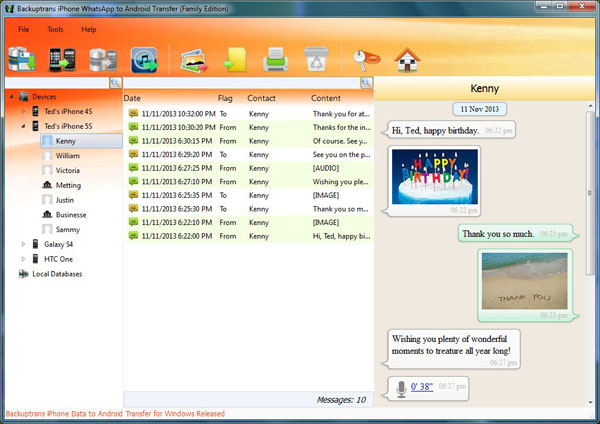
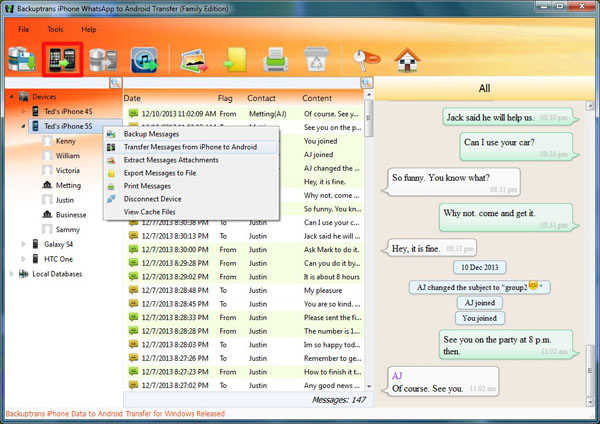
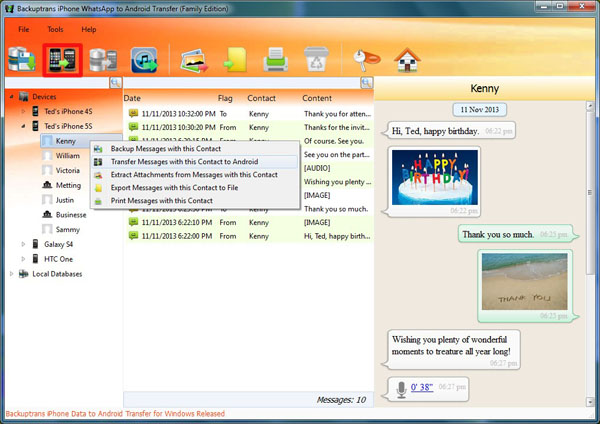
Позже вы можете просто запустить WhatsApp на своем Samsung и выбрать восстановление данных WhatsApp на нем, чтобы успешно перенести свои чаты.
Часть 5: Как перенести WhatsApp с iPhone на Samsung через WazzapMigrator
WazzapMigrator — еще одно популярное решение, на которое полагаются многие пользователи при передаче своих данных WhatsApp с iPhone на Android. Хотя решение бесплатное, оно имеет несколько ограничений и может быть немного утомительным в использовании. Для этого вам нужно сначала сделать резервную копию вашего iPhone через iTunes, а затем извлечь ее. Сохраните его на свое устройство Android и используйте мобильное приложение для общения в чатах WhatsApp.Если вы думаете, что это сбивает вас с толку, выполните следующие действия, чтобы узнать, как перенести WhatsApp с iPhone на Samsung с помощью WazzapMigrator:
- Во-первых, просто подключите iPhone к своей системе и запустите на нем iTunes. Перейдите в раздел «Сводка» и нажмите кнопку «Создать резервную копию сейчас». Просто убедитесь, что вы делаете резервную копию на «Этот компьютер», а не в iCloud.
- Теперь установите настольное приложение WazzapMigrator Extractor на свой компьютер и запустите его.Отсюда вы можете загрузить недавно созданную резервную копию iTunes и извлечь ее.
- После извлечения резервной копии вы можете сохранить ее прямо на Google Диске или в локальном хранилище.
- Если вы сохраните его в локальном хранилище вашей системы, просто подключите телефон Samsung и вручную переместите файл ChatStorage.sqlite в папку «Загрузки» в хранилище телефона.
- После перемещения извлеченного файла просто установите приложение WazzapMigrator на свой телефон Samsung и выберите недавно перенесенную резервную копию iPhone.Это позволит извлечь ваши чаты WhatsApp на телефон, которые впоследствии вы легко сможете восстановить на своем устройстве.
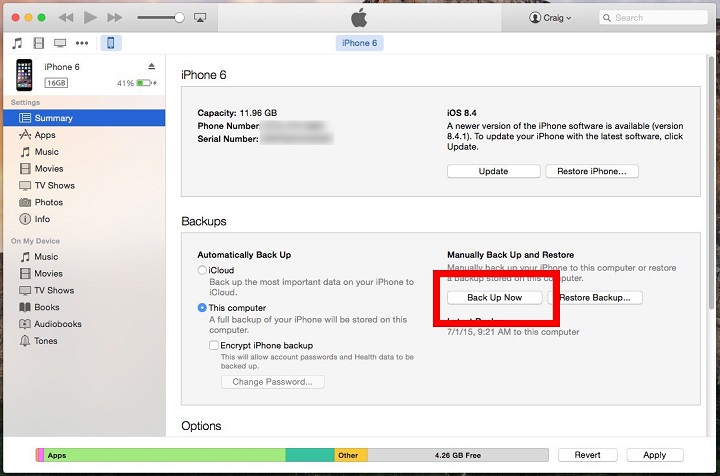
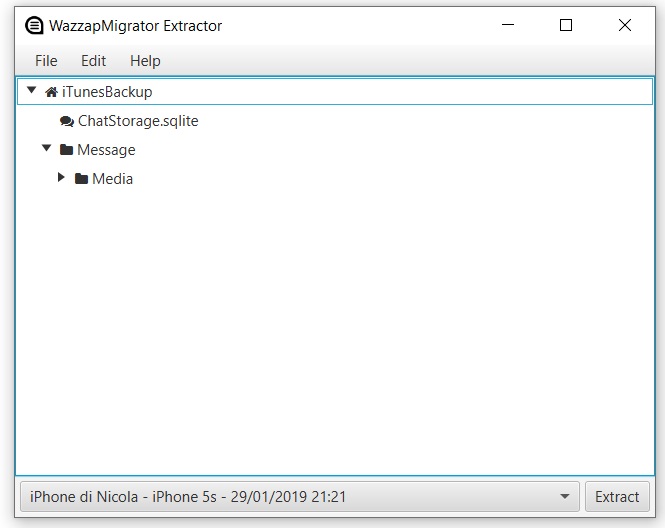
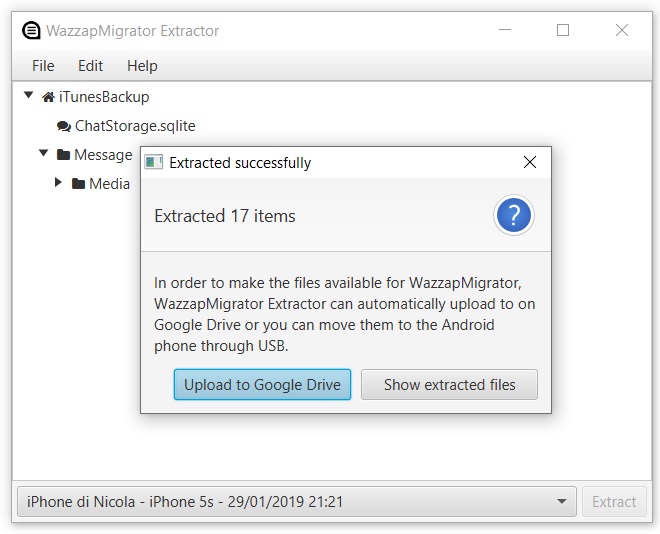
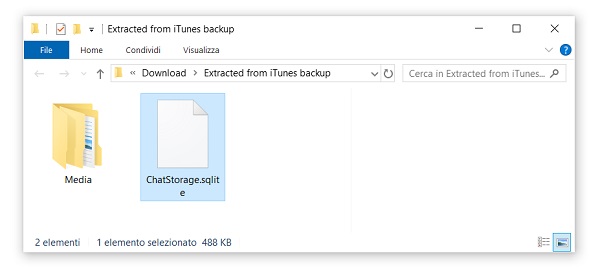
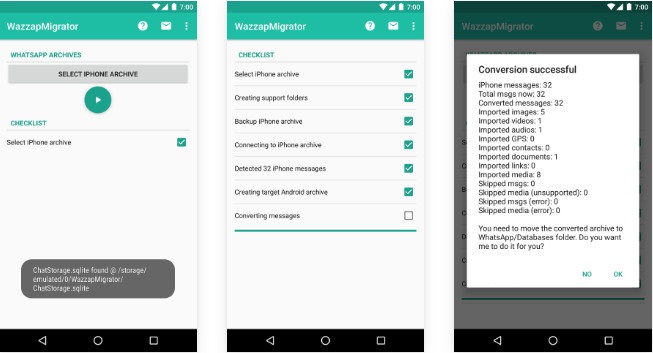
Сравнение пяти методов
| MobileTrans | Умный переключатель | Электронная почта в чате | BackupTrans | WazzapMigrator | |
|---|---|---|---|---|---|
| Обзор | Прямая передача чатов WhatsApp с помощью настольного приложения | Приложение для Android от Samsung для перехода с iPhone / Android на Samsung | Это просто отправит вам выбранные чаты по электронной почте. | Настольное приложение для резервного копирования и передачи чатов WhatsApp. | Это сначала извлечет резервную копию iTunes, а позже перенесет чаты на Android. |
| Поддерживаемый тип данных | Сообщения WhatsApp, фотографии, видео, вложения | Только приложение | Сообщения WhatsApp | Сообщения WhatsApp, фотографии, видео, вложения | Сообщения WhatsApp, фотографии, видео, вложения |
| Ограничения | Поддержка iPhone для Android и Android для iPhone | только с iPhone на samsung | Поддержка iPhone для Android и Android для iPhone | Поддержка iPhone для Android и Android для iPhone | Только с iPhone на Android |
| Легкость использования | Очень легко | средний | средний | средний | Сложно |
| Скорость | Очень быстро | средний | Кропотливый | Быстро | Кропотливый |
| Проблемы совместимости | Никто | да | да | Никто | Иногда |
| Цена | 29 долларов.95 | Свободно | Свободно | 29,95 долл. США | 6,9 долл. США |
| Общая оценка | 9 | 6 | 5 | 8 | 7 |
Теперь мяч на твоей площадке! Я уверен, что после прочтения этого руководства вы сможете узнать, как перенести WhatsApp с iPhone на Samsung 5 различными способами.Хотя из всех вышеперечисленных способов MobileTrans WhatsApp Transfer будет идеальным вариантом. Он чрезвычайно прост в использовании и предоставляет решение для прямой передачи WhatsApp с устройства на устройство независимо от платформы, на которой работает телефон. Если вы все еще не уверены, вы можете пройти это быстрое сравнение, чтобы принять решение.
.
WhatsApp Messenger Phone Not Connected — Настольное приложение для MacOS и Windows — iHowTo.Tips
WhatsApp Messenger — это приложение , /, служба , которую, по нашему мнению, ему не нужно представлять. Самое популярное приложение для чата в мире, оно предлагает услуги текстовых сообщений , видеозвонков si аудио , загрузки файлов ( изображений , фильмов , документов, архивов) между двумя контактами или группами контактов .
WhatsApp изначально разрабатывался как специальное приложение строго для мобильных телефонов , аутентификация возможна только на основе телефонного номера . Это сохраняется до сегодняшнего дня, но с знакомством с Facebook в 2014 году по сравнению с 19 миллиардов , приложение стало больше, и потребность пользователей в доступе к сервису с ноутбука или ПК стала больше и больше. Итак, несколько лет назад разработчики WhatsApp придумали веб-приложение версии .Используя полную аутентификацию телефонного номера, веб-приложение позволяет пользователю использовать почти все функции мобильного приложения непосредственно из интернет-браузера компьютера. Эта версия доступна по адресу: https://web.whatsapp.com .
Для тех, кто хочет большего и интенсивно использует WhatsApp из дома или офиса на персональном компьютере / ноутбуке. Версия настольного компьютера приложения — лучшее решение. WhatsApp Messenger для Mac и для ПК с Windows — это версии, которые используют тот же протокол аутентификации, что и мобильное приложение.Войдите в систему со своим номером телефона через , отсканируйте QR-код из мобильного приложения WhatsApp.
Условием работы приложения WhatsApp для MacOS или Windows является наличие мобильного телефона или iPhone .
Проблема в том, что часто соединение между WhatsApp на iPhone и Mac или Windows не работает так, как мы хотим. Часто бывает, что в настольном приложении WhatsApp появляется сообщение « Phone Not Connected », даже если телефон подключен к достаточно стабильной интернет-сети.Действительно для iPhone / iOS и Android .
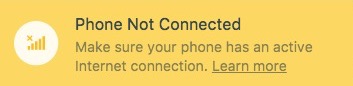
Телефон не подключен — убедитесь, что у вашего телефона активное подключение к Интернету.
Если вы столкнулись с этой проблемой, причин может быть несколько. Сначала убедитесь, что телефон подключен к Интернету и нет брандмауэра или маршрутизатора для блокировки соединений по адресам: web.whatsapp.com , * .web.whatsapp.com si * .whatsapp .net .
пользователей iPhone вы должны проверить, имеет ли приложение на устройстве разрешение на работу в фоновом режиме . WhatsApp Messenger должен работать на MacOS или ПК с Windows, даже если все дело в iPhone. Но с разрешением работать в фоновом режиме. Проверьте это в « Settings » → « General » → « Background App Refresh »
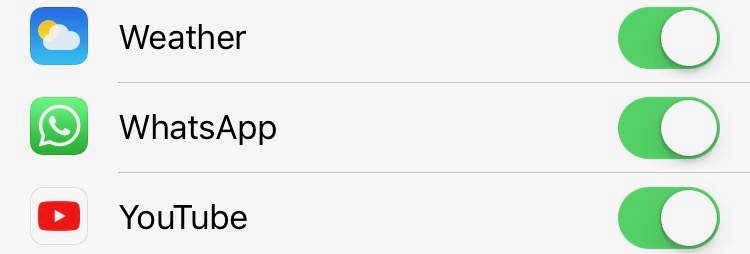
Следующим шагом будет выключение и повторное открытие iPhone. Удерживайте в течение нескольких секунд кнопку « Sleep », затем « Сдвиньте для выключения» «
Если проблема не исчезнет, сбросьте настройки подключения iPhone.Сделайте это из « Settings » → « General » → « Reset » → « Reset Network Settings »
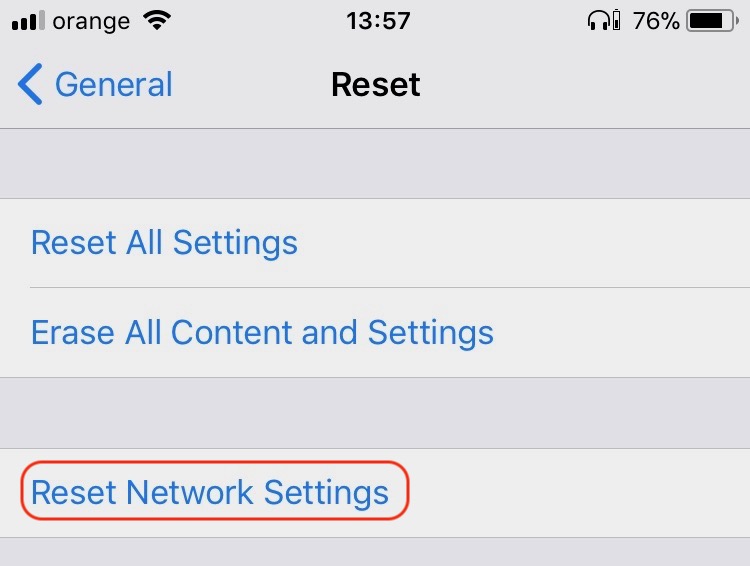
После этого шага необходимо повторно подключиться к сети Wi-Fi.
« Телефон не подключен. — Убедитесь, что ваш телефон подключен к Интернету. » Также присутствует на смартфонах Android, и для решения этой проблемы выполните аналогичные шаги для конкретной операционной системы.
Позднее редактировать
Я обнаружил другую причину: отключение соединения WhatsApp Messenger на рабочем столе для MacOS si Windows .Проблема также может заключаться в ошибке мобильного приложения WhatsApp, которое синхронизируется с приложением ПК. В этом смысле лучше всего удалить приложение на вашем iPhone или Android и переустановить его.
Телефон WhatsApp Messenger не подключен — настольное приложение для ПК с MacOS и Windows
.
Хотите перенести свои чаты WhatsApp на новый телефон? Вот как это сделать


 Восстановление старого чата WhatsApp с помощью Google Диска на смартфоне Android — один из лучших методов.
Восстановление старого чата WhatsApp с помощью Google Диска на смартфоне Android — один из лучших методов.
Покупка нового мобильного телефона волнует всех нас, но часто становится утомительным процессом из-за всех хлопот, связанных с восстановлением старых данных. В настоящее время существует множество сторонних приложений для передачи данных с одного смартфона на другой.
Перенос ваших чатов WhatsApp со старого мобильного телефона на новый — еще одна проблема.Это кажется сложным, когда оба телефона принадлежат разным компаниям. Вот как вы можете восстановить старые сообщения WhatsApp на новом смартфоне.
Восстановление с помощью Google Drive-
Восстановление старого чата WhatsApp с помощью Google Drive на смартфоне Android — один из лучших методов.
(1) Для резервного копирования старых чатов необходимо иметь учетную запись в Google.
(2) После создания учетной записи необходимо нажать на телефоне опцию «Google Диск».
(3) Теперь перейдите в WhatsApp и нажмите «Настройки».В разделе «Настройки» можно увидеть «Чаты». Нажмите здесь.
(4) Пользователь должен перейти в раздел резервного копирования чата и выбрать учетную запись Google (в случае, если одновременно используется несколько учетных записей).
(5) После этого выберите опцию «РЕЗЕРВНОЕ КОПИРОВАНИЕ».
(6) Теперь установите и активируйте WhatsApp на своем новом смартфоне.
(7) После установки вы получите возможность восстановить историю чата — «Восстановить» или «Пропустить».
(8) Нажмите «Восстановить», чтобы получить предыдущие чаты.
Мы должны следовать тому же процессу при использовании iPhone.На iPhone мы должны делать резервные копии старых чатов в iCloud.
Восстановление с помощью локального диска —
Мы также можем создать резервную копию истории чата WhatsApp в локальном хранилище перед ее переносом на новый смартфон.
(1) Создайте резервную копию всех предыдущих чатов со старого смартфона, посетив WhatsApp — Настройки — Чаты — Резервное копирование чата.
(2) Нажмите кнопку «РЕЗЕРВНОЕ КОПИРОВАНИЕ», чтобы сохранить чаты на любом локальном диске вашего телефона.
(3) Можно получить доступ к файлу резервной копии, посетив базы данных WhatsApp на локальном диске.
(4) Скопируйте файл резервной копии на новый телефон и после активации WhatsApp нажмите «Восстановить».
Следует помнить, что файл резервной копии должен храниться в папке базы данных WhatsApp перед активацией учетной записи.
Получите текущие цены на акции с BSE, NSE, рынка США и последние данные NAV, портфель паевых инвестиционных фондов, рассчитайте свой налог с помощью калькулятора подоходного налога, узнайте о самых прибыльных, проигравших и лучших фондах рынка. Поставьте нам лайк на Facebook и подпишитесь на нас в Twitter.
 Financial Express теперь в Telegram. Нажмите здесь, чтобы присоединиться к нашему каналу и быть в курсе последних новостей и обновлений Biz.
Financial Express теперь в Telegram. Нажмите здесь, чтобы присоединиться к нашему каналу и быть в курсе последних новостей и обновлений Biz.
.
Как исправить неработающий WhatsApp на iPhone — Dr.Fone
Часть 1. Сбой WhatsApp на iPhone — Как решить эту проблему
Большинство пользователей WhatsApp пробовали несколько способов сбоя WhatsApp на их iPhone. В вашем WhatsApp может быть много ошибок. Это может быть вызвано множеством возможных причин. Поэтому, если у вас возникли проблемы с подключением WhatsApp, сначала выключите устройство, а затем снова включите его через несколько минут. Сделайте то же самое с переключателями Wi-Fi и режима полета на вашем устройстве.Если ваш WhatsApp по-прежнему не подключается к iPhone, мы рекомендуем следующие 6 решений, которые помогут вам решить проблему.
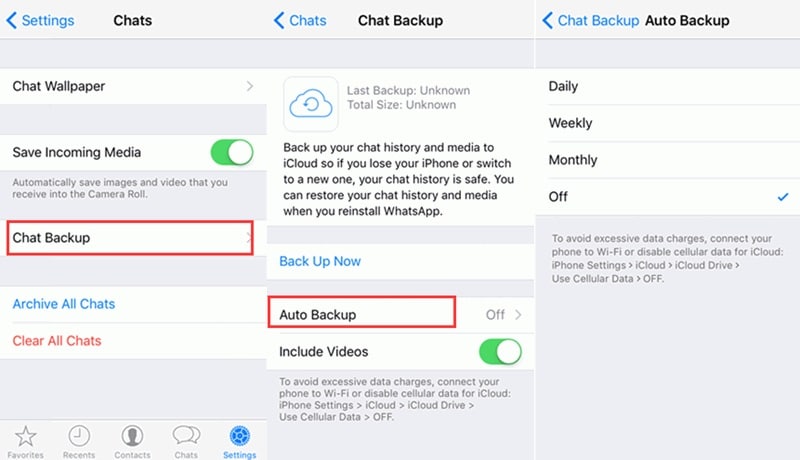
Просто отключите автоматическое резервное копирование, поскольку iCloud Drive может стать самой большой проблемой. Даже если все переменные верны, некоторые проблемы будут на пути к сбою вашего WhatsApp. Итак, лучший способ — отключить автоматическое резервное копирование и попытаться решить вашу проблему.
Отключить iCloud Drive
Перейдите в настройки> iCloud и нажмите на iCloud Drive> Выключите переключатель.Это может работать случайным образом, чтобы исправить ваш WhatsApp.
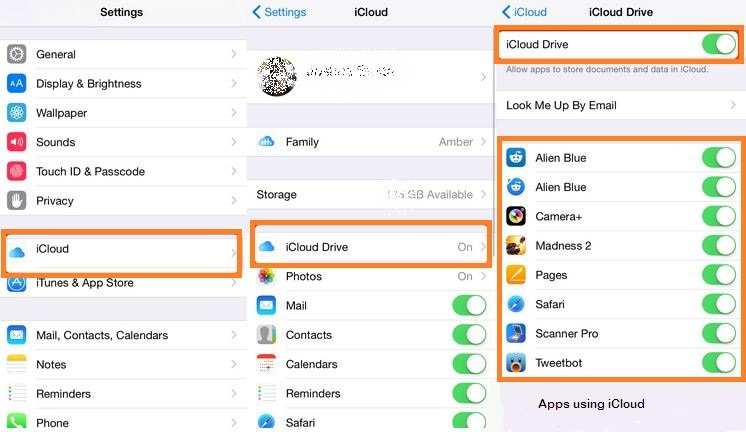
Переустановка WhatsApp
Просто переустановите WhatsApp, так как это самый простой способ восстановить WhatsApp после сбоя на вашем смартфоне. Мы знаем, что это приведет к удалению вашей истории чата, но если вы хотите восстановить эту историю, используйте стороннее программное обеспечение.
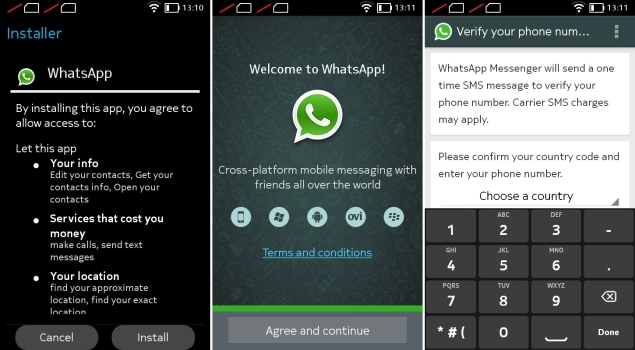
Настройте Facebook на iPhone
Ваш WhatsApp может аварийно завершить работу, если вы недавно установили приложение Facebook и включили синхронизацию контактов между приложением Facebook и адресной книгой вашего телефона.Чтобы решить эту проблему, вам просто нужно перейти в Настройки> Введите адрес электронной почты и пароль Facebook> Отключить синхронизацию контактов.
Update Последняя версия
Просто проверьте версию обновления WhatsApp, если она доступна, поскольку WhatsApp может аварийно завершить работу из-за ошибки в вашем устройстве. Если WhatsApp по-прежнему не подключается к iPhone, перезапустите несколько раз и освободите место на вашем iPhone.
Восстановление через iTunes
Есть вероятность, что WhatsApp вылетел из-за iTunes.Так что просто зайдите в App Store на своем устройстве и проверьте обновления> приобретенные приложения.
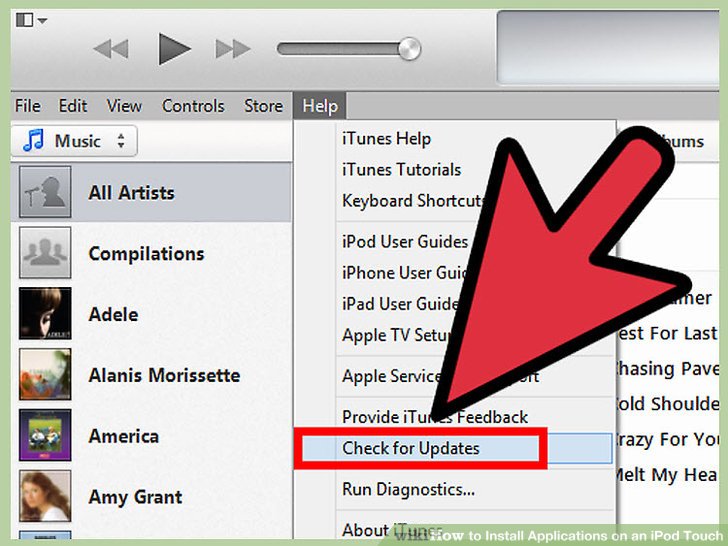
.






